چگونه سرعت کپی شدن فایل در ویندوز را افزایش دهیم؟

کم شدن سرعت انتقال فایل در کامپیوتر یا راه افزایش سرعت کپی در ویندوز موضوعی که ما خواه یا ناخواه درگیر آن ها هستیم.وقتی که میخواهیم یک فایل را روی یک حافظه جانبی انتقال دهیم یا فایلی را از روی یک درایو به درایو دیگری انتقال بدهیم با چالش سرعت انتقال فایل مواجه می شویم. در این مقاله از میزبان فا مگ بررسی می کنیم که علت پایین آمدن سرعت کپی در کامپیوتر چیست و با تکنیک های افزایش سرعت کپی در ویندوز آشنا شویم.
علت پایین آمدن سرعت کپی در کامپیوتر
افزایش سرعت کپی در ویندوز راهکارهای متنوعی دارد. عوامل متعددی موجب کاهش سرعت انتقال اطلاعات در ویندوز می شوند از مشکل های سخت افزاری مثل خراب شدن کابل های داخلی یا شل بودن آن ها تا مشکلات نرم افزاری مثل وجود آنتی ویروس ها، تا وجود خود ویروس که باز هم میتواند عامل کم شدن سرعت کپی در سیستم شود. ما میخواهیم به شما کمک کنیم این مشکل را حل کنید و در نهایت سرعت انتقال فایل در کامپیوتر را افزایش بدهید.

راهکارهای افزایش سرعت انتقال فایل در کامپیوتر
می خواهیم به شما 10 روش برای افزایش سرعت انتقال فایل در کامپیوتر را معرفی کنیم که چک کردن تک تک آنها به شما کمک می کند تا دلیل اصلی پایین آمدن سرعت کپی در کامپیوتر خود را بدانید.
- چک کردن حافظه های جانبی
- خاموش کردن RDC
- استفاده از یک پورت USB دیگر
- بررسی درایورهای ویندوز
- خاموش کردن قابلیت لیست کردن فایل ها
- غیر فعال کردن آنتی ویروس (بعد از چک کردن فایل ها)
- استفاده از قابلیت Disk cleanup وینودوز
- فرمت کردن درایو یا حافظه و تبدیل به حالت NTFS
- بررسی وضعیت درایوها
- استفاده از برنامه های جانبی برای کپی کردن فایل ها روی سیستم (teracopy ،fast copy ،supercopier و…)
1- چک کردن حافظه های جانبی
برای افزایش سرعت انتقال فایل در کامپیوتر در اپتدا با چک کردن حافظه ای که میخواهیم اطلاعات خود را در آن کپی کنیم شروع می کنیم. سریعترین روش برای اینکار استفاده از برنامه خود ویندوز است به این شکل :
- روی درایو ای که میخواهیم اطلاعاتمان را کپی کنیم کلیک راست میزنیم.
- گزینه Properties را میزنیم و به تب Tools میرویم.
- در قسمت Error Checking گزینه Check را انتخاب می کنیم.
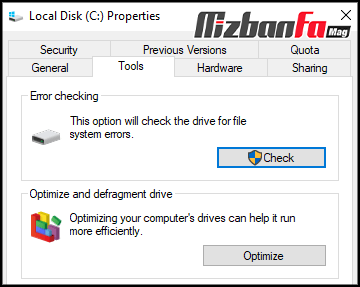
بدین تریتب وضعیت دراویر مورد بررسی قرار میگیرد.
2- خاموش کردن RDC
RDC یا دسترسی از راه دور نیز تاثیر بسیار زیادی در افزایش سرعت کپی در ویندوز دارد. RDC داده ها را در طول فرآیند همگام سازی، فشرده می کند. این مورد گاها مشکلاتی را در پی خواهد داشت. پیشنهاد می دهیم این قابلیت را برای افزایش سرعت انتقال فایل در کامپیوتر غیرفعال کنید. اگر مشکل به وجود آمده، رفع نشد، می توانید دوباره آن را فعال کرده و از راه حل های دیگری که در ادامه ذکر می کنیم استفاد نمایید. روش غیر فعال سازی به شرح زیر است:
- استارت منو را بزنید و Turn Windows را سرچ کنید و برنامه turn windows features on or off را باز کنید.
گزینه “Remote Differential Compression API support” را در حالت غیر فعال قرار دهید.
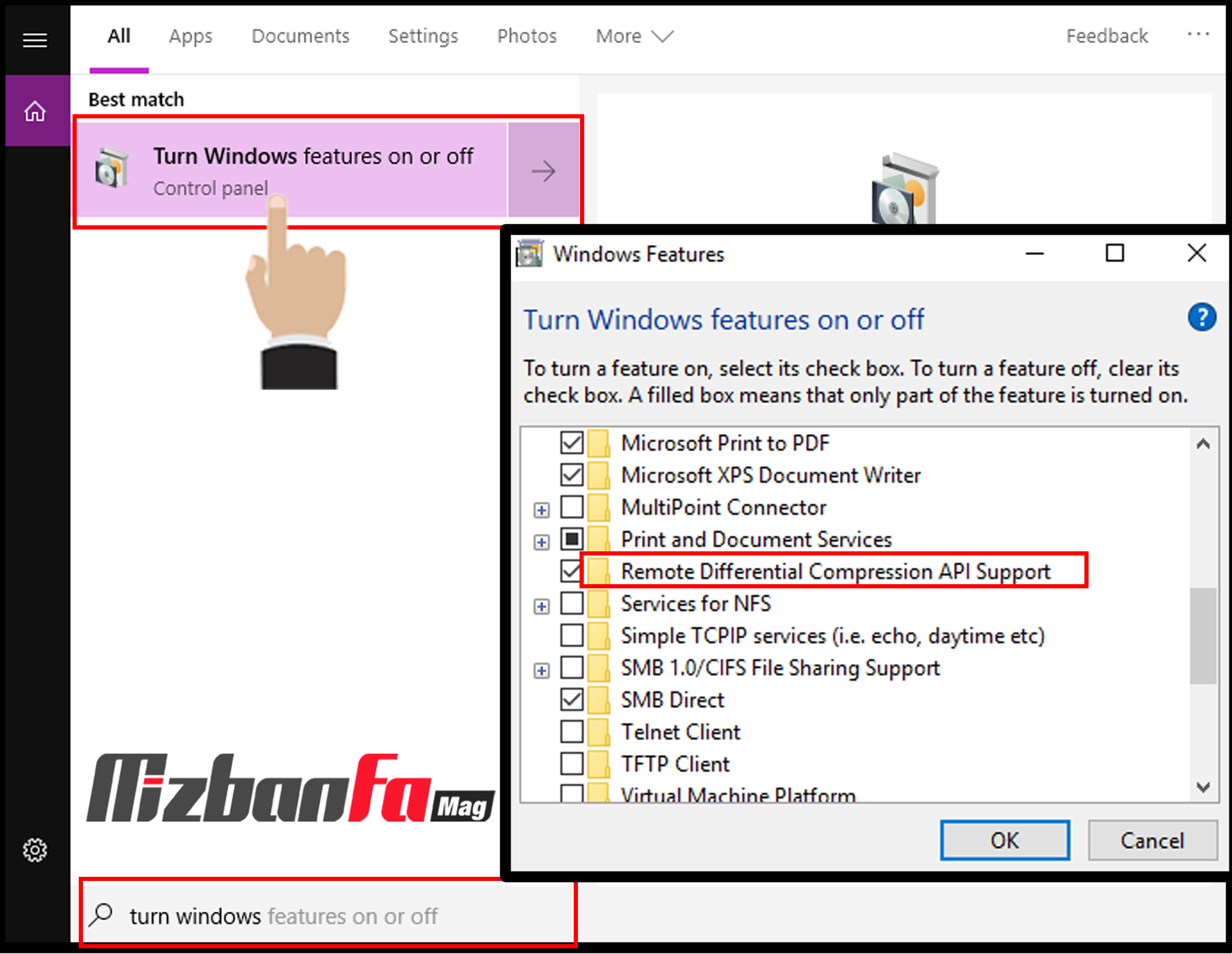
3- استفاده از یک پورت USB دیگر برای رفع مشکل سرعت کپی
بعضی وقت ها یک پورت USB ذچارمشکل می شود و بهتر است از یک پورت دیگر برای افزایش سرعت انتقال فایل استفاده کنیم یا حتی در بعضی سیستم ها فقط یک USB پورت 3 یا 3.1 وجود دارد که سرعت انتقال در 3.1 و USB 3 نسبت به USB 2. بسیار بهتر است.
4- بررسی درایورهای ویندوز
روش بعدی برای افزایش سرعت انتقال فایل در کامپیوتر چک کردن درایورهای سیستم است. برای چک کردن و آپدیت آنها میوانید به مقاله نصب و آپدیت درایور ها مراجعه کنید و حتی اگر ویندوز 10 دارید آنرا به روز نگهدارید.
5.خاموش کردن قابلیت لیست کردن فایل ها
قابلیت لیست کردن یکی از قابلیت های ویندوز است که موجب سهولت دسترسی به فایل ها می شود. در صورت فعال بودن این ویژگی تمام فایل ها فهرست بندی می شوند و پیدا کردن آنها آسانتر است. این قابلیت جذاب موجب می شود اگر ده ها فایل مشابه داشته باشید آنها را متمایز کرده و سریعتر به آنها دسترسی پیدا کنید. زمانی که این قابلیت فعال باشد سیستم همزمان با کپی کردن فایل ها، شروع به لیست کردن آن ها نیز می کند و سرعت کپی کردن کمی کاهش می یابد.
حالا برای غیر فعال کردن قابلیت لیست کردن و افزایش سرعت کپی در ویندوز کافیست :
- به درایو مورد نظر برای انتقال مراجعه کرده و روی آن کلیک راست کنید.
- گزینه Properties را را انتخاب کنید.
گزینه Allow files on this drive to have contents indexed in addition to file properties را خاموش کنید.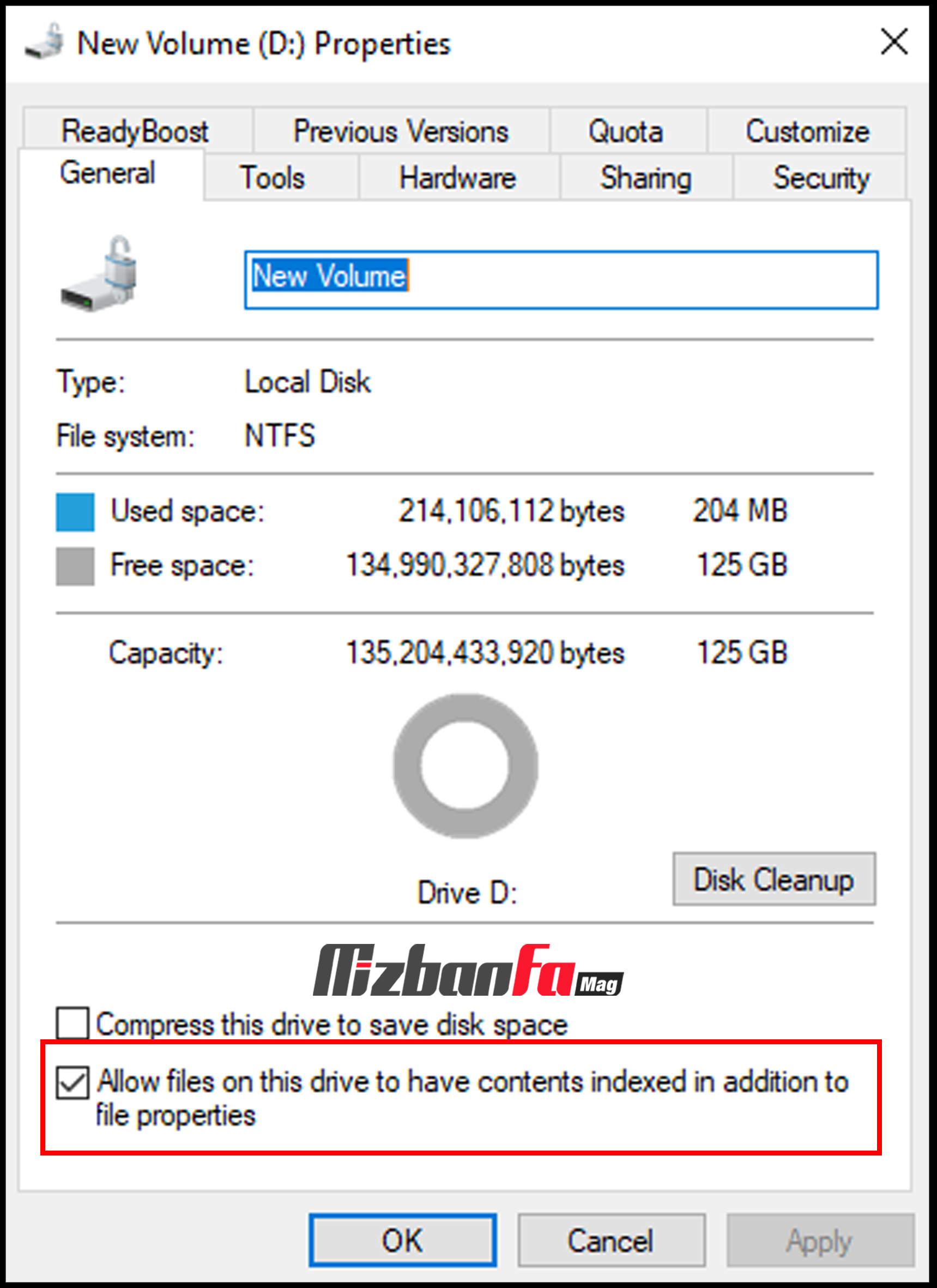
بدین ترتیب تاحدی موجب بالا بردن سرعت کپی در ویندوز خواهید شد.
6- غیر فعال کردن آنتی ویروس سیستم
آنتی ویروس ها مورد بعدی هستند که می توانند موجب پایین آمدن سرعت کپی در کامپیوتر شوند. آنتی ویروس در زمان چک فایل ها ممکن است آنها را به دلیل وجود بدافزار اسکن کند. به همین ترتیب علاوه بر کاهش سرعت انتقال، می تواند بر کل سیستم تاثیر بگذارد و منابع را مشغول کند. پس یکی از راهکارهای سریع افزایش سرعت کپی در ویندوز غیرفعال کردن آنتی ویروس است. البته قبل از اینکار یکبار فایل ها با آنتی ویروس چک کنید!
7- بالا بردن سرعت کپی با برنامه Disk Cleanup
پاک کردن حافظه کش (cache) تا حدی می تواند موجب افزایش سرعت کپی در ویندوز شود. برای پاک کردن این فایل های موقت برنامه هایی وجود دارد. مرتب سازی وضعیت حافظه سیستم راهکار فوق العاده ای است که تاثیرات مشهودی هم دارد. ما همان برنامه پیش فرض ویندوز یعنی Disk Cleanup را پیشنهاد می دهیم که برای حذف این فایل ها مناسب است.
- استارت منو را بزنید و Disk Cleanup را تایپ کنید.
- یک درایو را انتخاب کنید.
- قسمت هایی که میخواهید حافظه موقت آنها پاک شود را اتنخاب کنید.
سپس گزینه Clean up system files را بزنید.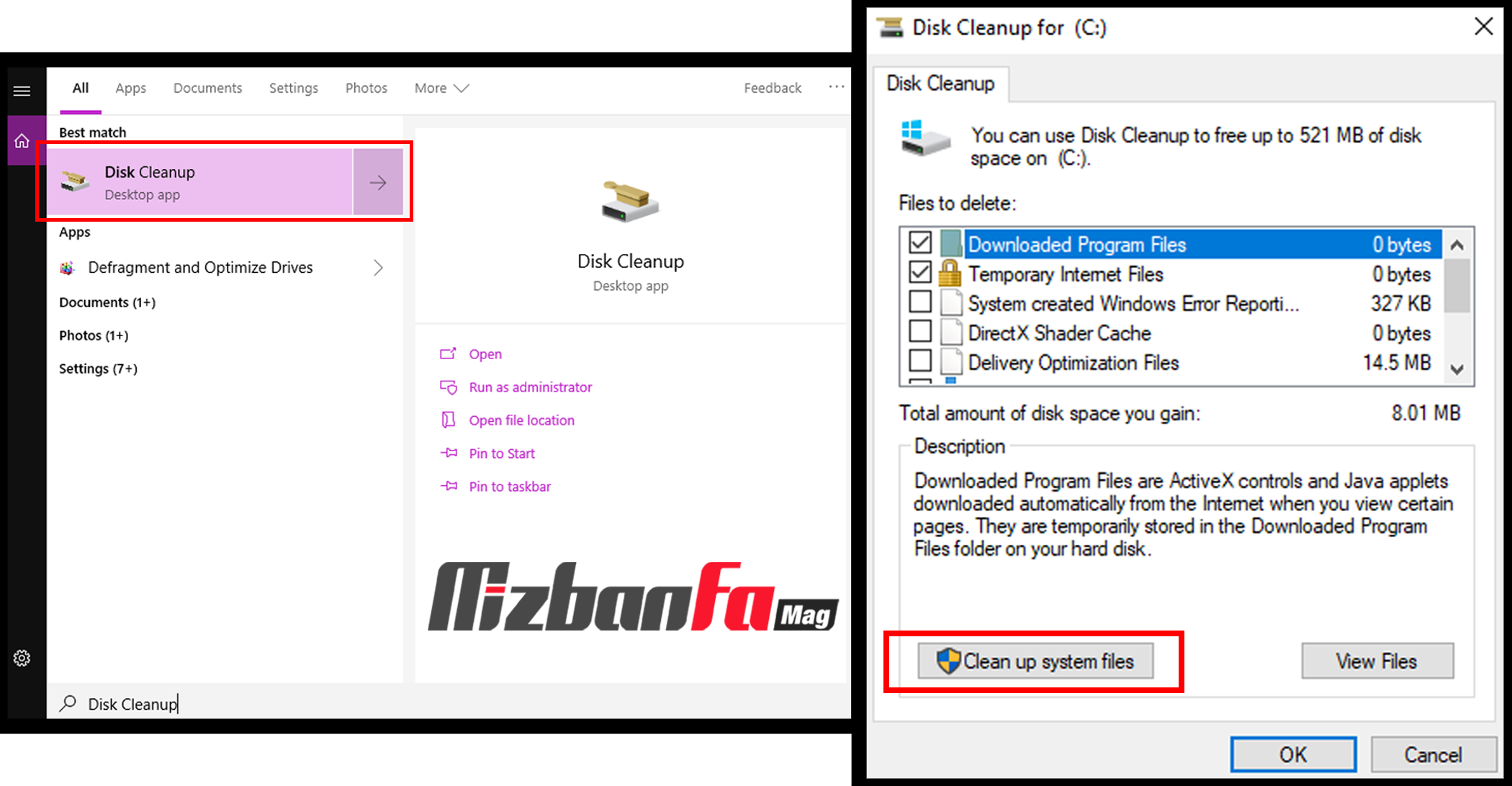
استفاده از برنامه Disk Cleanup در بازه های زمانی مرتب می توان تا حدودی موجب رفع مشکل سرعت کپی در ویندوز شود.
8- فرمت کردن درایو و تبدیل به NTFS
مورد بعدی که گزارش شده روی سرعت کپی کردن تاثیر دارد عوض کردن فرمت درایو یا حافظه جانبی به فرمت NTFS است. این فرمت در افزایش سرعت کپی و انتقال تاثیر خود را دارد و فرمت پیشفرض و مورد علاقه ویندوز می باشد. برای اینکار کافیست:
- به درایو یا حافظه مورد نظر بروید روی آن کلیک راست کنید و گزینه فرمت را بزنید. (اطلاعات درایور حذف خواهد شد.)
- گزینه file system را روی NTFS بگذارید.
- در آخر استارت را بزنید.
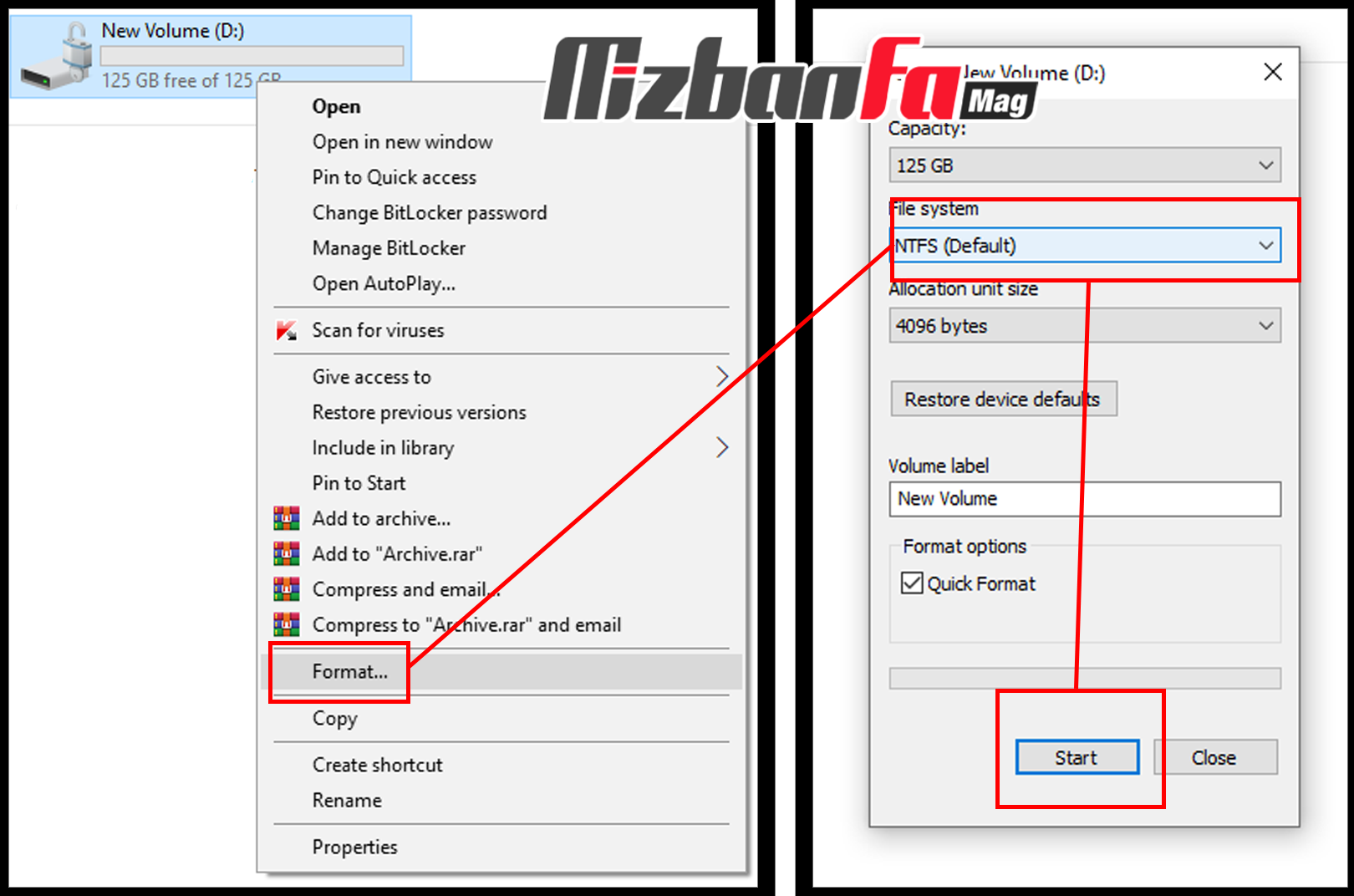
9- بررسی وضعیت درایوهای ویندوز
این روش فقط برای حافظه های جانبی مثل فلش و هارد اکسترنال یا حافظه های USB جانبی کاربرد دارد.
- برای اینکار device manager را باز کنید
- روی حافظه جانبی مورد نظر کلیک راست کرده و Properties را بزنید.
- از تب policies گزینه Better performance را بزنید.
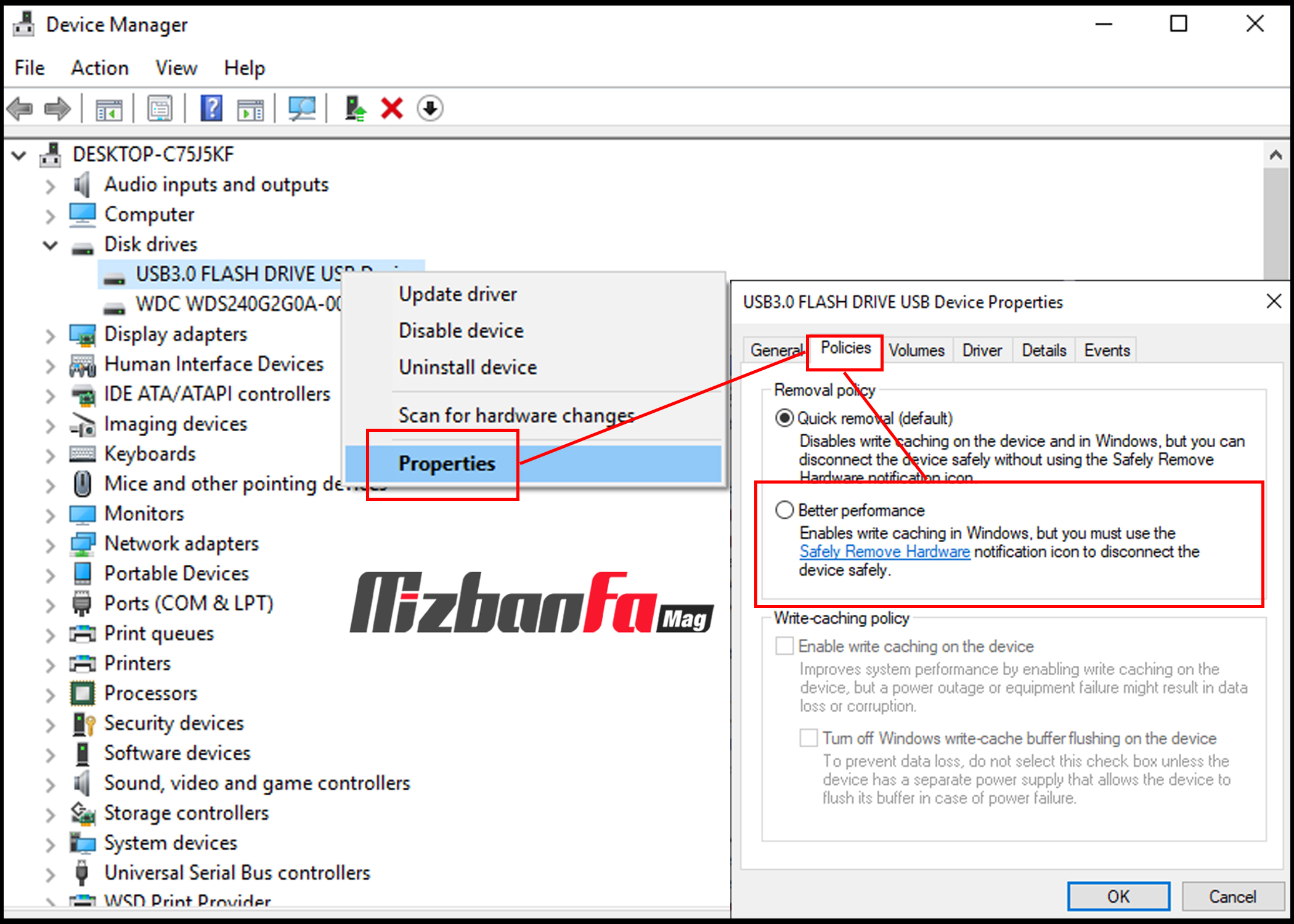
10- نرم افزارهای افزایش سرعت کپی
آخرین روش برای افزایش سرعت انتقال فایل در کامپیوتر استفاده از نرم افزارهای انتقال سوم شخص می باشد که این برنامه ها قابلیت های مختلفی دارند و در بالا بردن سرعت کپی در ویندوز تاثیر به سزایی دارند که از جمله این برنامه ها میتوان به :
اشاره کرد.
این نرم افزارهای انتقال معمولا کم حجم هستند و بهترین و ساده ترین روش برای افزایش سرعت انتقال فایل در کامپیوتر نصب اینگونه برنامه ها است. در آخر اگر همه این روش ها کارساز نبود پیشنهاد ما نصب دوباره ویندوز 10 میباشد!
در این مقاله سعی کردیم بهترین روش ها برای افزایش سرعت انتقال فایل در کامپیوتر را و نرم افزارهای انتقال به شما پیشنهاد دهیم و امیدواریم که این روش ها علت پایین آمدن سرعت کپی در کامپیوتر برای شما مشخص شده باشد و در بالا بردن سرعت کپی در ویندوز به شما کمک کرده باشیم.



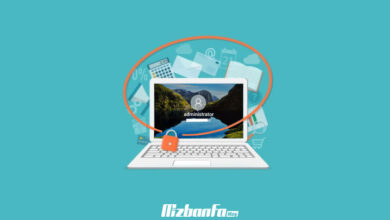



مرسی از مطلب خوبتون
ممنونم بابت مطالب خوبتون
ممنون بابت مطالبتون
ممنون مطلب کامل و جامعی بود …
عالی بود و عملی سرعت کپی ۱.۶۷بود بعد از دیدن مطلب شما۸.۹۴ شده
عالی
سلام ، روز شما بخیر ، سپاس از سایت خوب و مطلب جامع و کاملی که قرار دادید ، عالی بود . ممنون از شما
داود جان دستت درد نکنه. بوس فراوان بر لوپت.
خیلی جالب بود